MacUser.de Bookmark als Icon auf dem Homescreen ablegen
How to install the app on iOS
Folgen Sie dem Video unten, um zu sehen, wie Sie unsere Website als Icon auf Ihrem Homescreen erstellen.
Anmerkung: This feature may not be available in some browsers.
Du verwendest einen veralteten Browser. Es ist möglich, dass diese oder andere Websites nicht korrekt angezeigt werden.
Du solltest ein Upgrade durchführen oder einen alternativen Browser verwenden.
Du solltest ein Upgrade durchführen oder einen alternativen Browser verwenden.
AirDrop
- Ersteller GBunge
- Erstellt am
schatzfinder
Aktives Mitglied
- Dabei seit
- 09.12.2006
- Beiträge
- 6.884
- Reaktionspunkte
- 2.041
Wie kannst Du eine Systemfunktion löschen? Verarsche?
Difool
MU Team
- Dabei seit
- 18.03.2004
- Beiträge
- 20.455
- Reaktionspunkte
- 15.813
iOS oder macOS?leider habe ich AirDrop gelöscht. Jetzt weiss ich nicht, wie ich wieder dran komme.
Im App Store gesucht werden nur ähnliche Programme zum DOWNLOAD angeboten.
Welches Gerät / Device / Rechner …
Welches Betriebssystem und welche Version davon?
Deine Mudda
Aktives Mitglied
- Dabei seit
- 21.02.2014
- Beiträge
- 2.153
- Reaktionspunkte
- 3.629
Finder - Einstellungen - Seitenleiste evtl. wieder anschalten?
Oder Shift-Cmd-R drücken, falls man es aus den Favoriten entfernt hat.
Betriebssystem MacOS VenturaiOS oder macOS?
Welches Gerät / Device / Rechner …
Welches Betriebssystem und welche Version davon?

meiner Meinung nach ist AirDrop eine App und keine Systemfunktion
Ich habe keine Ahnung warum AirDrop nicht mehr auf dem System ist.Ich denke aber mal, dass es nur unter bestimmten Umständen möglich wäre diese App zu löschen:
/System/Library/CoreServices/Finder.app/Contents/Applications/AirDrop.app
Anhang anzeigen 423975
unter '/System/Library/CoreServices/Finder.app/Contents/Applications/AirDrop.app'
liegt zwar die 'AirDrop.app' aber starten kann ich sie nicht.
Ich habe mit '/System/Library/CoreServices/Finder.app/Contents/Applications/AirDrop.app' auf dem terminal
versucht AirDrop zu starten. Ergebnis war:
<code>
gb-$: /System/Library/CoreServices/Finder.app/Contents/Applications/AirDrop.app
zsh: permission denied: /System/Library/CoreServices/Finder.app/Contents/Applications/AirDrop.app
</code>
Das gleiche mit sudo:
<code>
gb-$: sudo /System/Library/CoreServices/Finder.app/Contents/Applications/AirDrop.app
sudo: /System/Library/CoreServices/Finder.app/Contents/Applications/AirDrop.app: command not found
</code>
Dextera
Aktives Mitglied
- Dabei seit
- 13.09.2008
- Beiträge
- 20.983
- Reaktionspunkte
- 17.423
Du startest eine Kernfunktion IM Content-Folder des Finders?
Könntest du mal irgendwie ein Fehlerbild beschreiben? Was probierst du, was funktioniert nicht? Wie kommst du darauf, es gelöscht zu haben?
Bissl mehr Infos wären einfach ein Hit ...
Könntest du mal irgendwie ein Fehlerbild beschreiben? Was probierst du, was funktioniert nicht? Wie kommst du darauf, es gelöscht zu haben?
Bissl mehr Infos wären einfach ein Hit ...
wenn ich AirDrop im Terminal mit 'locate AirDrop' suche komt folgendes:Du startest eine Kernfunktion IM Content-Folder des Finders?
Könntest du mal irgendwie ein Fehlerbild beschreiben? Was probierst du, was funktioniert nicht? Wie kommst du darauf, es gelöscht zu haben?
Bissl mehr Infos wären einfach ein Hit ...
gb-$: locate AirDrop
/System/Library/CoreServices/ControlCenter.app/Contents/Resources/AirDrop.loctable
/System/Library/CoreServices/CoreTypes.bundle/Contents/Resources/AirDrop.icns
/System/Library/CoreServices/CoreTypes.bundle/Contents/Resources/SidebarAirDrop.icns
/System/Library/CoreServices/Finder.app/Contents/Applications/AirDrop.app
Der letzte Eintrag ist AirDrop-App allerdings innerhalb der Finder.app.
Also kann ich AirDrop nicht durch Doppelklick starten.
Mehr weiss ich auch nicht. Tut mir leid.
Difool
MU Team
- Dabei seit
- 18.03.2004
- Beiträge
- 20.455
- Reaktionspunkte
- 15.813
Schätze einmal, dass niemand das kann, weil das so nicht vorgesehen ist.Also kann ich AirDrop nicht durch Doppelklick starten.
Entweder aktiviert man AirDrop über die System-Menüleiste oben:
Systemeinstellungen > Erweiterungen > Menü „Teilen“ > AirDrop (Häkchen setzen)
…oder per Kontext-Menü (ctrl+klick oder Rechtsklick) auf/bei einer Datei:
Bzw. generell über das „Teilen“-Menü.
Schätze einmal, dass niemand das kann, weil das so nicht vorgesehen ist.
Entweder aktiviert man AirDrop über die System-Menüleiste oben:
Systemeinstellungen > Erweiterungen > Menü „Teilen“ > AirDrop (Häkchen setzen)
Anhang anzeigen 424073
…oder per Kontext-Menü (ctrl+klick oder Rechtsklick) auf/bei einer Datei:
Anhang anzeigen 424071
Bzw. generell über das „Teilen“-Menü.
Ich habe zwar AirDrop Icon in der Menüleiste, aber funktionieren tuts noch nicht.Also doch ... genau deswegen die Frage, was zur Hölle du machen möchtest und was genau auch nicht funktioniert.
Aber wenigstens - funktionierts nun.
Nochmal genau: eine Datei vom Handy auf den Rechner kopieren mit AirDrop klappt.
Auf dem Rechner AirDrop aufrufen klapt nicht. Es passiert nichts.
wenn mit rechtsklick auf eine Datei 'teilen' aufgerufen wird kommt ein Fenster mit folgendem Text:
"Bitte IOS-Benutzer das Kontrollzentrum zu öffnen und AirDrop zu aktivieren, um Daten mir ihnen zu teilen.
Mac-Benutzer finden AirDrop im Finder"
Im IOS ist AirDrop aktiviert, ein Klick im Finder auf AirDrop passiert nichts.
Hi Dextera,Und was siehst du, wenn du in den Finder gehst und dort AirDrop in der linken Spalte auswählst?
ich habe ein Bild davon gemacht:
Gruss GBunge
tamuli
Aktives Mitglied
- Dabei seit
- 21.07.2014
- Beiträge
- 3.493
- Reaktionspunkte
- 2.779
AirDrop kann man nicht löschen, sondern in den Systemeinstellungen deaktivieren.leider habe ich AirDrop gelöscht.
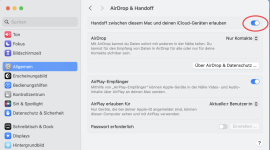
Auf deinem Bild wird kein aktives Gerät für AirDrop in der Nähe angezeigt.ich habe ein Bild davon gemacht:
Aktive Geräte in der Nähe werden hier angezeigt und man klickt das gewünschte Gerät an.
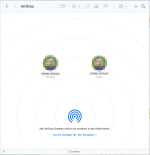
https://support.apple.com/de-de/102538
Wenn das andere Gerät in AirDrop nicht angezeigt wird
Vergewissere dich, dass beide Geräte höchstens 9 Meter voneinander entfernt sind und WLAN und Bluetooth aktiviert haben.
Wähle in der Menüleiste im Finder "Gehe zu" > "AirDrop", und aktiviere dann im Fenster "AirDrop" die Einstellung "Ich bin sichtbar für:". iPhone, iPad und iPod touch verfügen über eine ähnliche Einstellung. Wenn die Option "Nur Kontakte" eingestellt ist, müssen beide Geräte bei iCloud angemeldet sein, und die E-Mail-Adresse oder Telefonnummer, die mit der Apple-ID des Absenders verknüpft ist, muss sich in der Kontakte-App auf dem Empfängergerät befinden.
Installiere die neuesten Softwareupdates für deinen Mac und deine anderen Geräte.
Stelle sicher, dass eingehende Verbindungen in den Firewall-Einstellungen nicht blockiert werden:
- macOS Ventura oder neuer: Wähle das Apple-Menü () > "Systemeinstellungen". Klicke auf "Netzwerk" in der Seitenleiste und dann auf "Firewall" auf der rechten Seite. Klicke auf die Optionstaste, und stelle sicher, dass "Alle eingehenden Verbindungen blockieren" ausgeschaltet ist.
- Frühere Versionen von macOS: Wähle das Apple-Menü () > "Systemeinstellungen", und klicke dann auf "Sicherheit". Klicke auf den Tab "Firewall", klicke auf das Schlosssymbol, und gib dein Administratorpasswort ein, wenn du dazu aufgefordert wirst. Klicke auf "Firewall-Optionen", und stelle sicher, dass "Alle eingehenden Verbindungen blockieren" deaktiviert ist.
Teilen:
